【AdobePremiereProCC2019官方正式版下载】AdobePremiereProCC2019官方正式版 v1.0 免费版
时间:2024/12/23作者:未知来源:三度网教程人气:
软件介绍
AdobePremiereProCC2019官方版是一款由Adobe公司推出的视音频编辑剪辑处理软件,软件有着专业的视音频编辑处理能力,你基本可以在软件内进行任何的处理调试,在AdobePremiereProCC2019免费版中,你可以为自己或者是别人的视频添加一系列的特效或是字幕,丰富你的视频内容。

AdobePremiereProCC2019官方版可以帮助你更好的制作出完美的视频效果,让单调的视频更有节奏以及视觉体验,专业且多功能,超高的兼容性,助你一臂之力。
软件特色
1、利用全新的 Premiere Rush 进行移动编辑
2、音频智能清理
3、有选择的色彩分级
4、Adobe 沉浸式环境中的影院模式
软件功能
1、数据驱动的信息图动态图形模板
2、端到端 VR 180
3、沉浸式媒体的空间标记
4、Creative Cloud 库改进
Adobe divmiere pro CC2019安装步骤
1、首先下载Adobe divmiere pro CC2019安装包,然后右击安装包“Pr CC2019”,选择“解压到Pr CC2019”,之后打开得到的“Pr CC2019”文件夹。
2、选择“Set-up.exe”文件,右击在出现的菜单中选择“以管理员身份运行”。
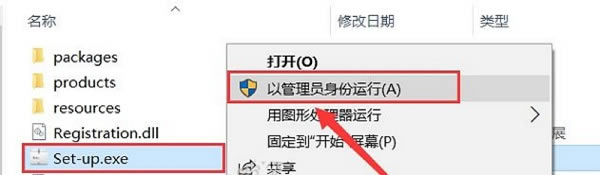
3、有账号的用户直接输入账号密码登录,没有账号的用户需要点击“获取Adobe ID”,填写自己的注册信息,之后点击“注册”即可。
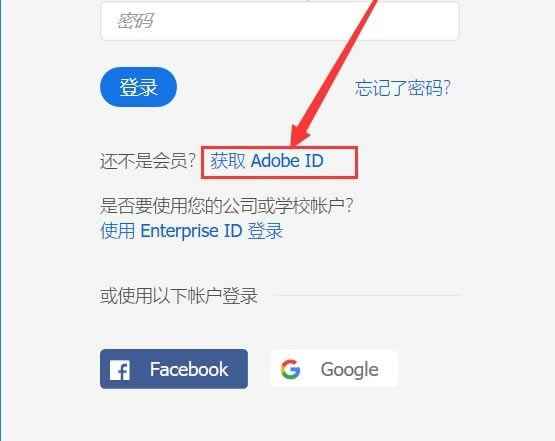
4、然后就会进入安装中,用户需要等待片刻安装完毕。
Adobe divmiere pro CC2019快捷键
Ctrl + B嵌套
Ctrl + G 编组
Ctrl + Shift + G 解组
Shift + G 音频声道
Shift + E 启用
Ctrl + L 链接/取消链接
Ctrl + U 制作子剪辑
Ctrl + N 新建序列
Enter 渲染工作区效果
E 延伸下一编辑到播放指示器
Ctrl + D 默认视频转场
Ctrl + Shift + D 默认音频转场
Shift + D 默认音视频转场
C:鼠标可以切开视频轨道
V:鼠标可以选中/移动视频轨道
A:鼠标可以同时选中后面所有视频轨道
R:鼠标可以缩放视频速率
ctrl+K:切断整个视频轨道
ctrl+M:输出视频
I/O:标记入点/出点,形成工作区
X:快速标记所选剪辑工作区
ctrl+shift+X:取消工作区
Shift + 1 项目
Shift + 2 源监视器
Shift + 3 时间轴
Shift + 4 节目监视器
Shift + 5 特效控制台
Shift + 6 调音台
Shift + 7 效果
Shift + 8 媒体预览
S:开启/关闭吸附
M:添加标记
Q/W:波纹剪辑
pr cc2019 如何加字幕
1、首先打开Adobe divmiere pro CC2019,点击“新建项目”或者打开已有的视频文件。
2、然后点击上方工具栏的“文件”,选择“新建”,在点击“旧版标题”。
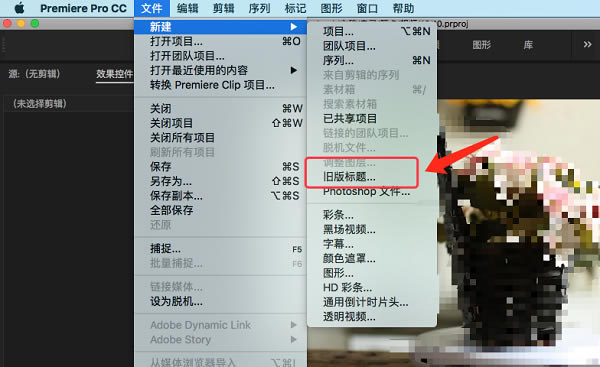
3、这时弹出“新建字幕”窗口,用户可以根据自己需求进行相关的设置,然后点击“确定”。
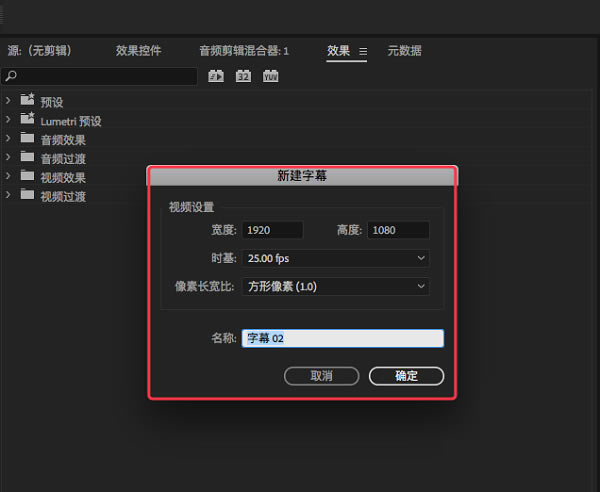
4、点击左侧栏目中的“文字”图标,然后输入字幕文字。
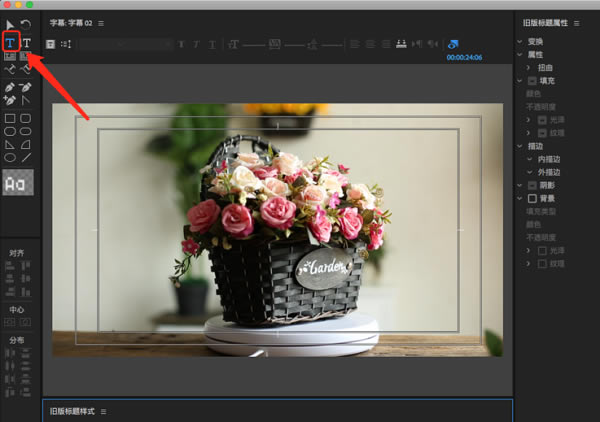
5、然后可以对添加的字幕进行相关的调整。
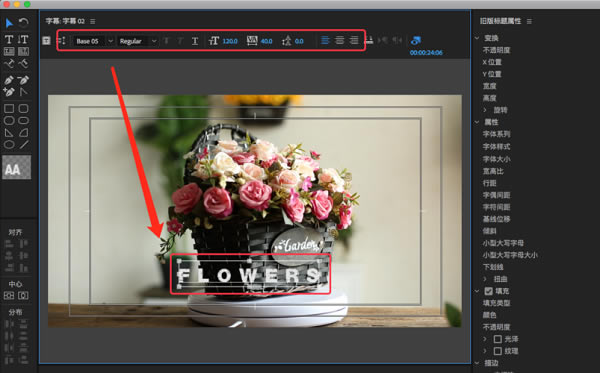
6、编辑完字幕后,Ctrl+S保存一下,关闭窗口,在项目面板中找到刚才保存的字幕,拖动到右侧的编辑区中。
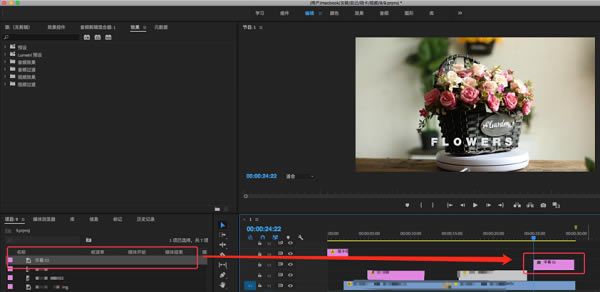
7、最后就可以看到添加完字幕的视频了。
Adobe divmiere pro cc2019点击没反应怎么办
这种情况先要弄清楚是什么原因造成的。有可能是电脑显卡驱动出现故障,将电脑集成显卡和独立显卡的驱动卸载后重装一下试试。
点击adobe divmiere pro cc2019无法打开没反应后,查看任务管理器中是否有程序在运行,如果有,将其停止运行,再次尝试打开。
如果还是不行就重装一下,一般就能解决。
Adobe divmiere pro CC2019怎么去视频水印
1、启动Premiere2019软件,鼠标右键左下角【项目】窗口,点击【导入】,把要修改的视频导入进来。
2、鼠标选中后已导入的【视频】,直接拖拽到右侧【时间轴】中,就会自动创建一个时间线。
3、在【时间线】上可以看到视频的【视频和音频】。
4、再一次把【原视频】拖拽到【时间线】上的【V2】层上,这样就会有两个一模一样的视频。并且暂时隐藏掉【V1】层。
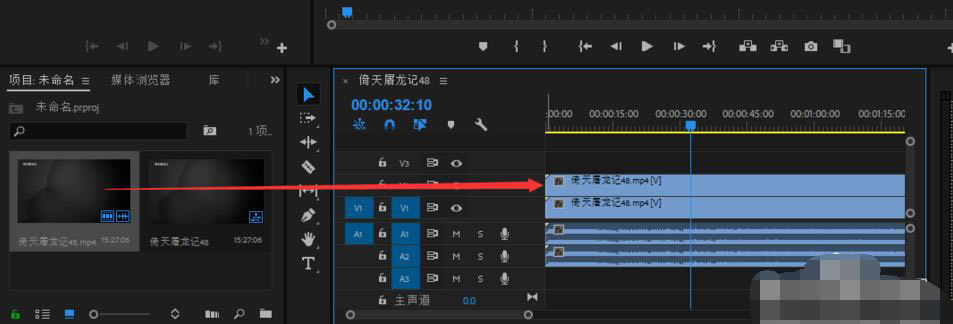
5、找到【效果】,依次点击【效果】-【视频效果】-【变换】-【裁剪】,直接把【裁剪】拖拽到【V2】视频上应用效果。
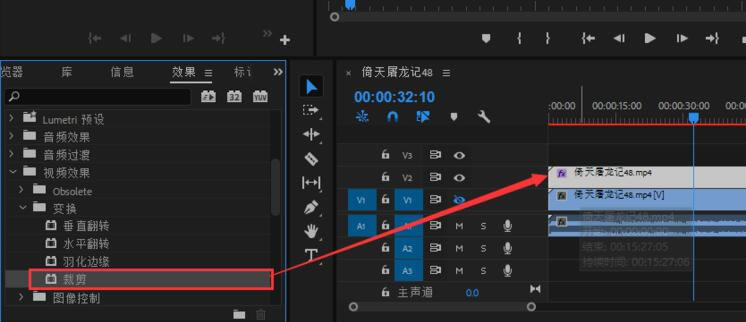
6、然后打开【效果控件】,找到【裁切】后通过修改数值把【V2】视频边缘全部裁掉,只留下需要去掉的文字这一小块。
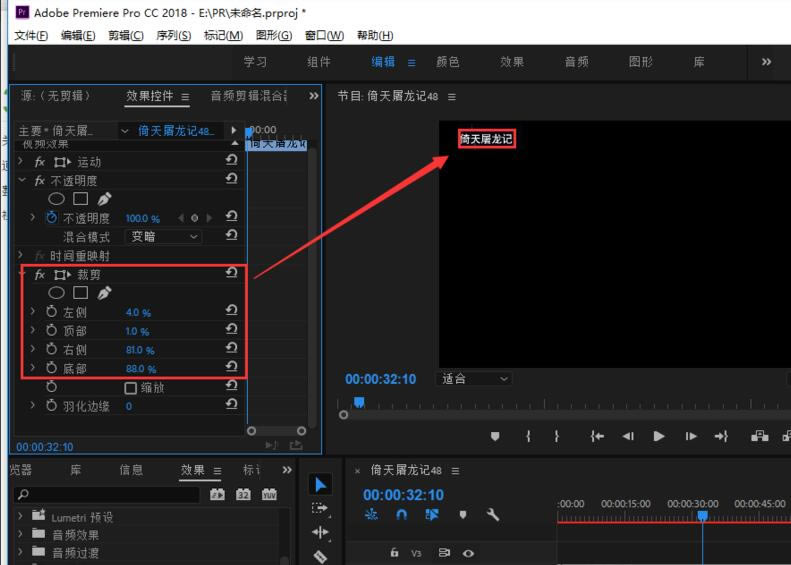
7、然后点击【效果】-【视频效果】-【风格化】-【马赛克】,把【马赛克】拖拽到裁切好的【文字层】上。
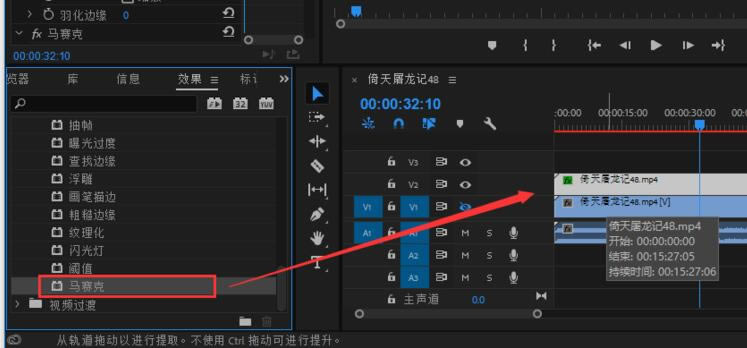
8、最后把【V1层】重新显示出来,同样在【效果控件】中调整下马赛克的数值,直到看不清楚文字就可以啦。
下载地址
- PC版
关键词: AdobePremiereProCC2019官方版 AdobePremiereProCC2019免费版 AdobePremiereProCC2019正式版